| WORD邮件合并,批量制作多文档,自定义命名文档,办公神技必掌握 | 您所在的位置:网站首页 › 附件如何命名 › WORD邮件合并,批量制作多文档,自定义命名文档,办公神技必掌握 |
WORD邮件合并,批量制作多文档,自定义命名文档,办公神技必掌握
|
Hello大家好,我是帮帮。今天跟大家分享一下WORD邮件合并,批量制作多文档,自定义命名文档,办公神技必掌握。 メ大家请看范例图片,我们要制作五个人的邀请函WORD,并以各自姓名来命名邀请函。メ
メ先进行邮件合并。点击开始邮件合并选择信函,在选择收件人找到EXCEL信息表,并插入合并域即【姓名】。メ
メ在WORD首行插入合并域里的【姓名】并输入【邀请函】,这一步用来完成后面的文档自定义命名。メ
メ选中该行,点击【引用】中1级标题。メ
メ并将其设置为白色以隐藏。メ
メ现在完成并合并,点击【编辑单个文档】后选择全部或者输入【1-5】。メ
メ然后在【视图】中点击【大纲】,按住CTRL+a选择所有,显示级别为1级。メ
メ点击【显示文档】-创建。メ
メ点击创建之后,就可以另存为在一个文档中了。メ
メ这时就生成了五个文档,并以其姓名命名文档。メ
责任编辑: |
【本文地址】
公司简介
联系我们

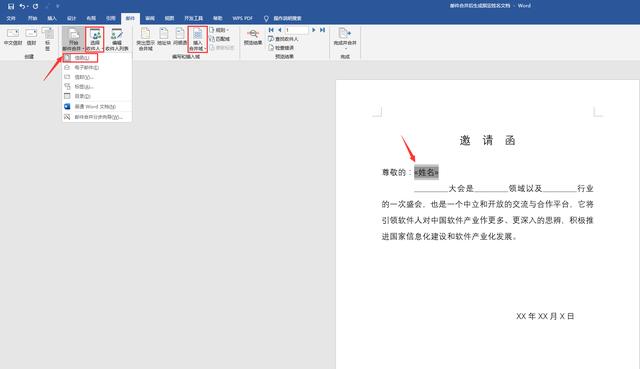
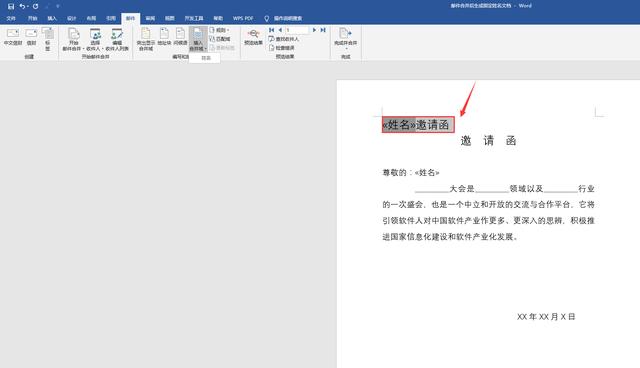
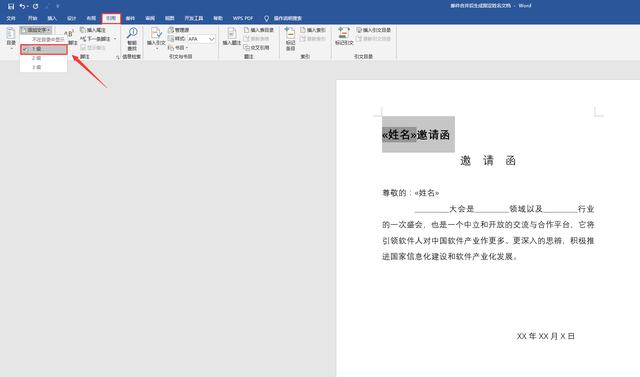
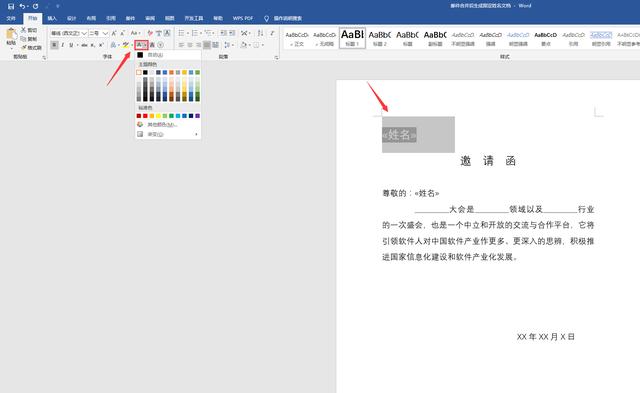
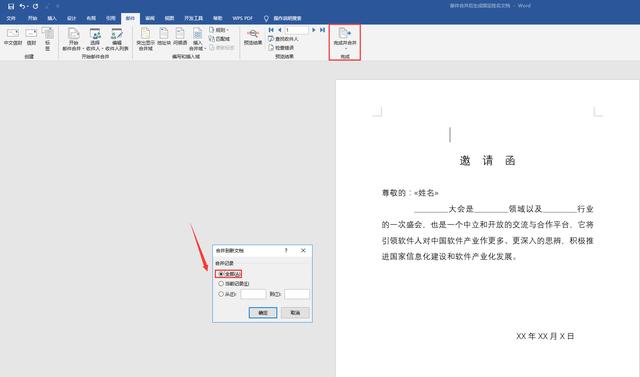
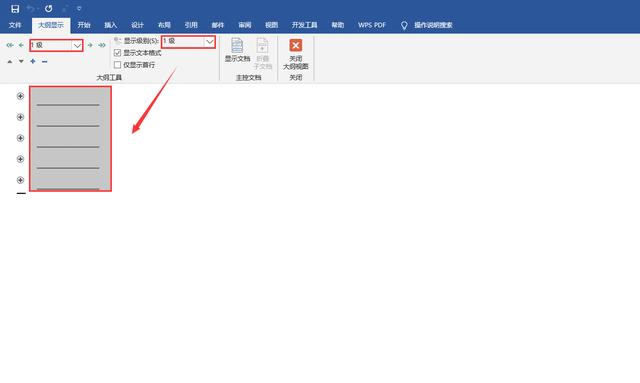
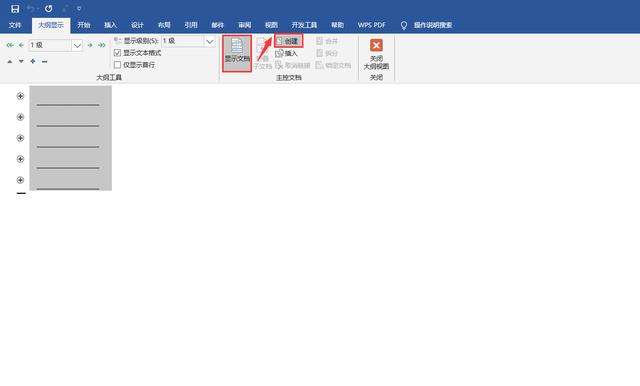
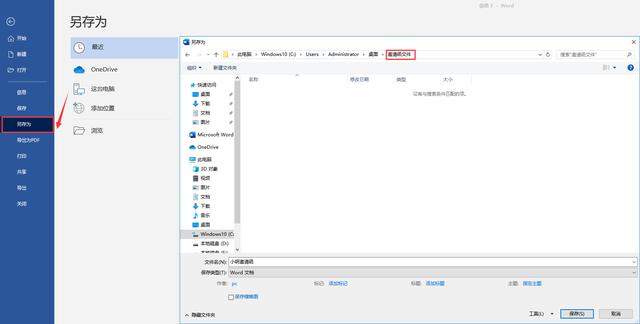
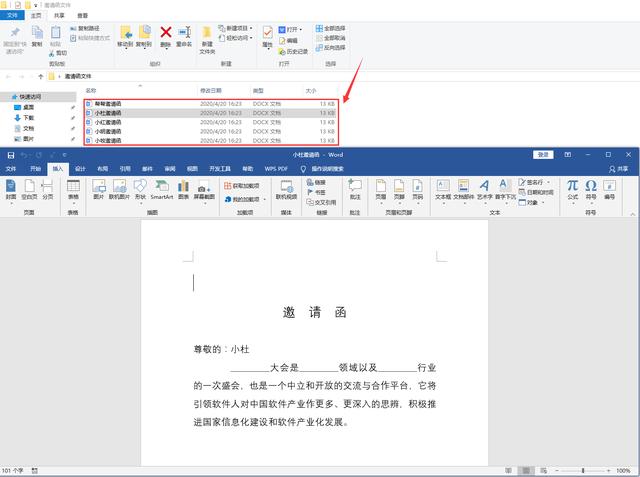 返回搜狐,查看更多
返回搜狐,查看更多